Favoriten ermöglichen es, oft benutzte oder wichtige Inhalte (Dateien, Ordner, etc) in einer zentralen Übersicht zu vermerken.
Favoriten setzen
Sehr viele Inhaltsarten in Amagno lassen sich als Favorit setzen, z.B. Ablagen, Benutzer, Ordner/Magnete, etc.
- Wähle einen Inhalt aus, z.B. ein Dokument
- Wird bei kurzer Auswahl des roten Aktionsknopfs in den Schnellaktionen das Favoriten-Symbol angezeigt, dann wähle dieses aus oder
- Wird bei längerer Auswahl des roten Aktionsknopfs im Menü der Eintrag Favorit setzen angezeigt, wähle diesen aus
Lese im Kapitel Auf Favoriten zugreifen, wie Du an Deine Favoriten gelangst.
Auf Favoriten zugreifen
Zuerst müssen Favoriten gesetzt werden, damit diese in der Liste der Favoriten erscheinen. Um die Liste der Favoriten für eine Auswahl zuzugreifen, bieten sich zwei Wege an:
- Wähle in einer Dateiauflistung, z.B. im Bereich Dokumente einer Ablage oder einem Suchergebnis, ein Dokument durch ein einfaches Anklicken oder Berühren aus
- Wähle durch längeres Drücken oder Berühren den Aktionsknopf aus
- Wähle im erscheinenden Menü den Eintrag Löschen aus
- Bestätige die Sicherheitsabfrage
- Aktualisiere die Dateiauflistung. Solange wird die Dokument in den Auflistungen als Gelöscht in Rot markiert.
Ist ein Favorit frisch gesetzt worden, ist es ggf. notwendig, die Liste der Favoriten zu aktualisieren.
Durch den roten Aktionsknopf in der Liste der Favoriten kannst Du die Darstellung verändern.
Favoriten entfernen
Benötigst Du einen Favoriten nicht mehr, dann kannst Du diesen entfernen. Der Inhalt wir damit nicht gelöscht.
- Wähle einen Inhalt aus Deiner Favoritenliste aus.
- Wird bei kurzer Auswahl des roten Aktionsknopfs in den Schnellaktionen das Favoriten-Symbol angezeigt, dann wähle dieses aus oder
- Wird bei längerer Auswahl des roten Aktionsknopfs im Menü der Eintrag Favorit entfermem angezeigt, wähle diesen aus